Android에서 Apple Music을 오프라인으로 재생할 수 있습니까? 물론 Apple Inc.는 이미 Android용 Apple Music 앱을 출시했습니다. 이 앱을 사용하면 사용자는 Android 휴대폰에서 Apple Music을 직접 다운로드하고 Apple Music을 오프라인으로 스트리밍할 수 있습니다. 그러나 이제 Apple Music은 Android 태블릿에서 사용할 수 없으므로 DRM이 없는 Apple Music을 다운로드하여 Android 태블릿으로 전송해야 합니다. 이 기사에서는 Android 휴대전화에서 Apple Music을 다운로드하는 방법과 오프라인 재생을 위해 Android 태블릿에서 DRM이 없는 Apple Music을 다운로드하는 방법을 찾을 수 있습니다.
1 부분. 안드로이드 폰에서 애플 뮤직을 다운로드하는 방법
먼저 Android 폰에서 Apple Music을 다운로드하는 방법을 살펴 보겠습니다.
1 단계 : Android 휴대폰에서 Apple Music을 시작한 다음 "내 음악"또는 "재생 목록"으로 이동합니다.
2 단계 : 그런 다음 다운로드하려는 노래, 앨범 또는 재생 목록 이름을 찾고 콘텐츠 오른쪽에 있는 더보기 아이콘을 클릭합니다.
3 단계 : "다운로드" 아이콘을 눌러 Apple Music을 다운로드합니다. 그런 다음 Android 휴대폰에 내장된 저장소에서 콘텐츠를 찾을 수 있습니다.
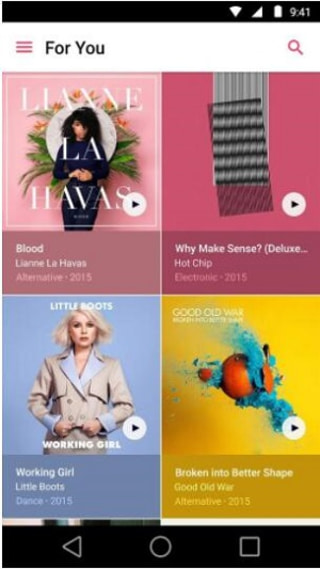
Android 휴대전화에서 Apple Music을 다운로드하는 것은 매우 쉽지만 현재 사용자는 Android 태블릿에서 Apple Music을 스트리밍하거나 다운로드할 수 없습니다. 게다가 DRM 보호로 인해 다운로드한 Apple Music 트랙을 Android 태블릿으로 전송할 수 없습니다. 따라서 Android 태블릿에서 Apple Music을 즐기려면 Apple Music에서 DRM을 제거해야 합니다.
2 부분. 안드로이드 폰 / 태블릿에서 DRM이없는 Apple 음악을 얻는 방법
DRM이없는 Apple 음악 트랙을 얻으려면, TuneFab 애플 음악 변환기 필수 불가결해야 합니다. 이 신뢰할 수 있는 도구는 몇 번의 클릭으로 Apple Music, iTunes에서 구입한 M4P 노래, iTunes M4B 오디오북 및 Audible AA/AAX 오디오북에서 DRM 보호를 제거하고 Apple Music을 다양한 일반 형식으로 고속으로 변환하도록 설계되었습니다. 따라서 TuneFab Apple Converter는 DRM이 없는 Apple Music을 얻기 위한 필수 도구입니다. 아래의 무료 체험 버튼 중 하나를 클릭하여 컴퓨터에 다운로드하십시오.
1 단계. Apple 음악 트랙 선택
TuneFab Apple Music Converter를 실행하면 컴퓨터에 최신 iTunes 버전을 설치한 경우 iTunes가 자동으로 실행됩니다. 그런 다음 왼쪽 "재생 목록" 메뉴에서 관련 음악 파일을 클릭하면 파일에 포함된 모든 트랙이 상단 섹션에 표시됩니다. 그런 다음 Android에서 재생하려는 노래 앞의 확인란을 선택하십시오. 또는 검색창에 노래 제목을 입력하여 검색할 수 있습니다.

참고 : 카테고리를 찾을 수 없으면 "새로 고침" 버튼을 클릭하여 iTunes 보관함을 업데이트하십시오.
2 단계. 출력 설정 조정
TuneFab Apple Music Converter를 사용하면 출력 형식 및 출력 파일과 같은 출력 설정을 사용자 지정할 수 있으므로 다음 단계는 출력 매개변수를 조정하는 것입니다. 출력 설정 섹션으로 이동하여 출력 형식 옵션의 역삼각형 버튼을 클릭하고 드롭다운 목록에서 출력 형식을 선택합니다. MP8, M3A, AC4, AIFF, AU, FLAC, M3R 및 MKA를 포함하여 4가지 일반적인 형식을 선택할 수 있습니다. 출력 형식을 변경하면 코덱, 비트 전송률, 채널 등과 같은 다른 설정도 그에 따라 변경됩니다.
또한 출력 폴더 옵션 근처에 있는 사각형 버튼을 클릭하여 출력 폴더를 재설정할 수 있습니다. 그렇지 않은 경우 출력 파일은 기본 폴더에 저장됩니다.

3 단계. Apple 음악 변환 시작
이제 상단 메뉴에서 "변환" 버튼을 클릭하여 변환을 시작할 수 있습니다. 완료되면 출력 폴더에서 DRM 없는 음악을 찾을 수 있습니다.

4 단계. Apple 음악을 Android로 전송
마지막 단계는 변환된 Apple Music을 USB 케이블을 통해 Android로 전송하여 Android에서 Apple Music을 오프라인으로 재생할 수 있도록 하는 것입니다.
TuneFab Apple 음악 변환기 사용 팁
실제로 TuneFab Apple Music Converter는 Apple Music에서 DRM을 제거할 수 있을 뿐만 아니라 다음과 같은 Apple Music 문제도 해결할 수 있습니다. Android에서 Apple Music 오프라인이 작동하지 않음, Apple Music 재생 목록이 동기화되지 않는 문제등이 강력한 프로그램에 대한 팁입니다.
TuneFab Apple Music Converter는 무료 평가판과 유료 정식 버전을 제공하지만 무료 평가판에서는 각 노래의 처음 3분만 변환할 수 있으므로 제한을 해제하려면 정식 버전을 사용하는 것이 좋습니다. TuneFab Apple Music Converter는 개인 라이선스 및 가족 라이선스를 제공하며 필요에 따라 그 중 하나를 선택하기만 하면 됩니다.
결론
Android 휴대전화에서 오프라인으로 Apple Music을 재생하려면 Android용 Apple Music 앱을 통해 Apple Music을 쉽게 다운로드할 수 있지만 Android 태블릿에서 Apple Music을 재생하려면 다음을 사용하여 Apple Music에서 DRM을 제거해야 합니다. TuneFab 애플 뮤직 변환기.












